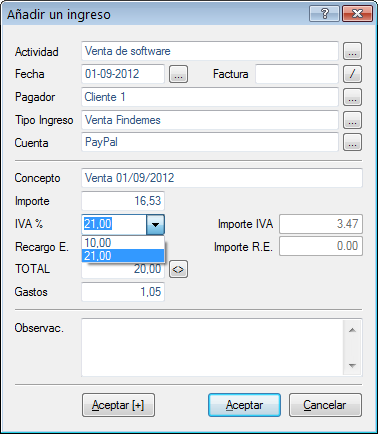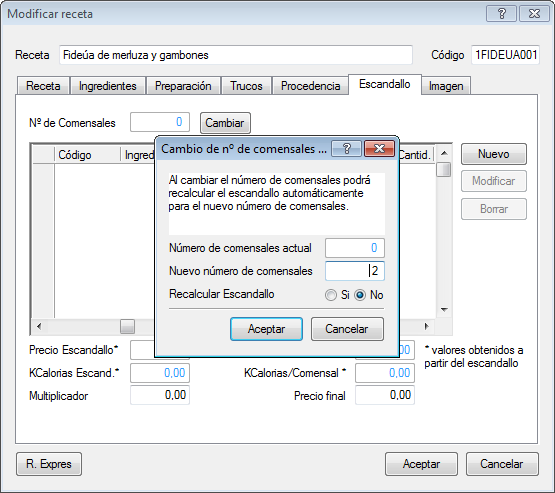Hemos modificado el motor de informes de los programas de alanit para incorporar la funcionalidad de guardar la configuración completa de campos, encabezados, tipos de letra y fichero PDF para cada uno de los posibles listados a generar. Esto supone una gran mejora para los programas, dado que es posible personalizar completamente cada uno de los listados y el programa guarda toda información del mismo. De esta manera cada vez que seleccionemos un listado distinto tengamos guardada toda su configuración. Vamos a ver en que consiste esta mejora con un ejemplo.
La gestión de libros de Cuaderno de Bitácora muestra el siguiente panel de informes:

Podemos elegir todos estos informes. Una vez elegido el informe pasamos a personalizar los campos, el encabezado y los tipos de letra a utilizar, y el nombre del fichero PDF a generar. Supongamos que el listado completo de libros lo personalizamos de esta manera:


Generamos el listado y vemos que está de acuerdo a lo que queríamos obtener.

A continuación vamos a preparar el listado de libros prestados, personalizándolo para que nos muestre la información del libro y del préstamo. Seleccionamos el nuevo tipo de listado:

Y seleccionamos los campos que queremos. Ahora para este listado nos interesa incluir los datos del préstamo, como fecha del préstamo y persona a la que lo prestamos el libro.


Y de nuevo generamos el listado para asegurarnos que es el listado que deseamos.

A partir de este momento, cada vez que seleccionemos el listado completo de libros o el listado de libros prestados el programa se encarga de recuperar la personalización que hemos hecho de cada uno de los listados con sus campos, encabezados y demás.
Esta mejora del motor de informes va a estar en breve disponible en todos nuestros programas, en actualizaciones que publicaremos de los mismos en los próximos días.